
Мессенджер Discord имеет приложение для Windows. Запускается оно автоматически при старте системы: на Рабочем столе появляются уведомления о входящих сообщениях и звонках, а также сразу происходит подключение к последнему голосовому серверу. Однако не каждый пользователь хочет постоянно быть на связи с друзьями. Отключить автозапуск Дискорда можно как с помощью системных утилит, так и с помощью сторонних программ.
Как убрать Дискорд из автозапуска через Диспетчер задач?

Диспетчер задач – утилита, которая предназначена для управления процессами, которые выполняет операционная система. На Windows 10 отключить запуск приложений при включении компьютера можно так:
- Нажать «CTRL+SHIFT+ESC».
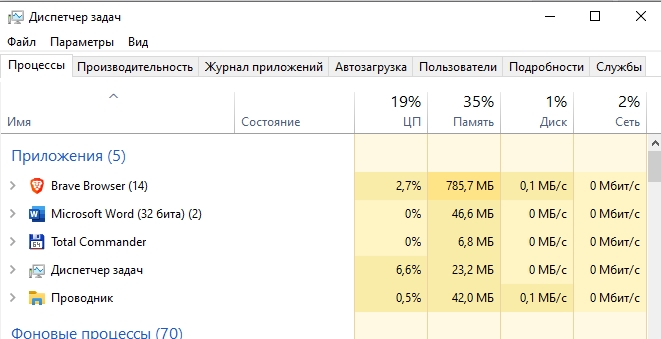
Как отключить автозапуск DISCORD
- В появившемся окне перейти во вкладку «Автозагрузка».

- Найти строчку с надписью Discord, кликнуть правой кнопкой мыши.
- В контекстном меню выбрать пункт «Отключить».
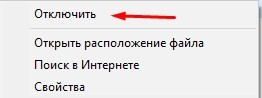
Для пользователей «семерки» процесс немного отличается:
- Запустите программу «Выполнить» сочетанием «Win+R».

- В строчке введите «msconfig.exe», нажмите «Enter».

- В соответствующей вкладке выберите нужную программу.
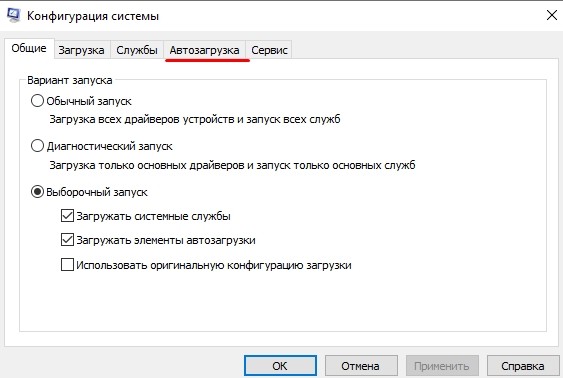
- Уберите галочку, нажмите кнопку применить.

Управлять автозапуском можно только из учетной записи с правами Администратора. В таком случае при следующем запуске ПК приложение мессенджера не будет запущено. Для того чтобы снова открыть Дискорд, нужно кликнуть по иконке на Рабочем столе или в меню Пуск.
Важно! Никогда не отключайте автозапуск тех программ, назначение которых вы не знаете. Перед тем, как применить новые параметры, убедитесь, что автозапуск отключается только у Discord’а. В противном случае действия могут привести к неработоспособности компьютера.
Через настройки Discord
Настройки клиента позволяют выключить автозагрузку приложения. Чтобы это сделать, необходимо авторизоваться под своим аккаунтом. Далее следует выполнить ряд действий в окне программы, а именно:
- Нажать на иконку шестеренки (расположена справа от ника).

- Перейти во вкладку «Настройки Windows».
- Отключить пункт «Open Discord».

Также в параметрах можно выбрать другой тип автозапуска – «Start Minimized». При этой настройке Дискорд автоматически сворачивается в трей и не выводит звуковые и текстовые уведомления о действиях пользователей. Однако окно запуска программы все равно будет отображаться при включении компьютера.
Альтернативный способ отключения функции запуска мессенджера при старте компьютера – с помощью значка на Панели задач:
- Нажать на значок треугольника рядом с часами.

- Кликнуть правой кнопкой мыши по значку Discord.
- Нажать на надпись «Run when computer starts».

При следующей перезагрузке приложение не запустится. Чтобы открывать Дискорд было удобно, можно создать ярлык быстрого доступа на Панели задач. В таком случае для запуска потребуется два раза нажать на иконку.
«Приложения»
В некоторых случаях изменить параметры автовключения Дискорда через настройки мессенджера не получится. Так происходит у пользователей, которые используют тестовые Beta-версии клиента, в которых могут быть неисправности. В этом случае отключение рычажка в параметрах не исправит проблемы.
Помогут сторонние утилиты, например Autorun. Это менеджер, предназначенный для настройки и оптимизации системных файлов, отвечающих за автозапуск. С его помощью можно ускорить загрузку компьютера или ноутбука путем снижения нагрузки на систему во время ее запуска.

Также настроить программы, которые запускаются при включении компьютера, можно в реестре. Для этого запустите встроенное приложение regedit:
- Перейдите в директорию «HKEY_LOCAL_MACHINESOFTWAREMicrosoftWindowsCurrentVersionRun».
- Выберите соответствующую запись.
- Кликните по файлу «Discord».
- Нажмите «Удалить».
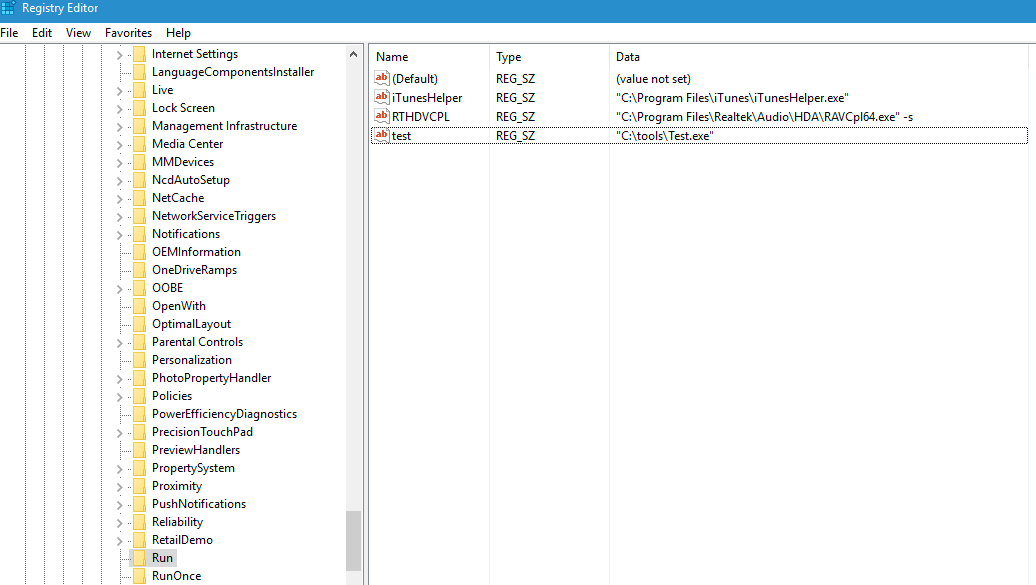
Работать с реестром следует внимательно, так как удаление необходимых для операционной системы файлов может привести к ошибкам в работе ноутбука или компьютера.
CCleaner
Эта утилита используется на многих компьютерах и ноутбуках. Ее основное предназначение — очистка накопителя от неактуальных системных файлов и мусора. Кроме того, CCleaner позволяет удалять приложения, форматировать разделы жесткого диска, восстанавливать систему, а также исправлять ошибки реестра.
Для того чтобы выключить автовключение мессенджера Дискорд, нужно сделать следующее:
- Открыть утилиту.
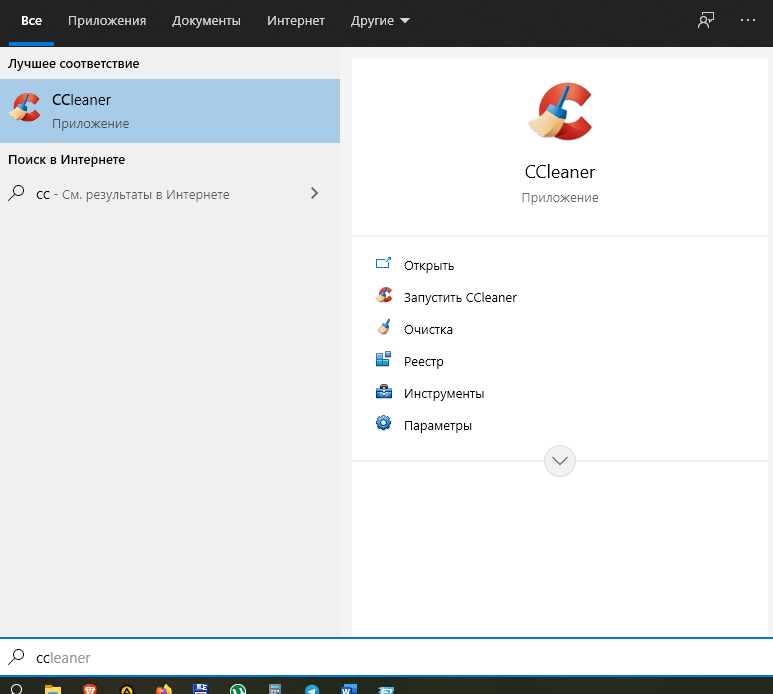
- Нажать на иконку «Инструменты».
- В столбце переключиться на пункт «Запуск».
- Найти надпись «Discord», выделить ее.
- Нажать справа кнопку «Выключить».
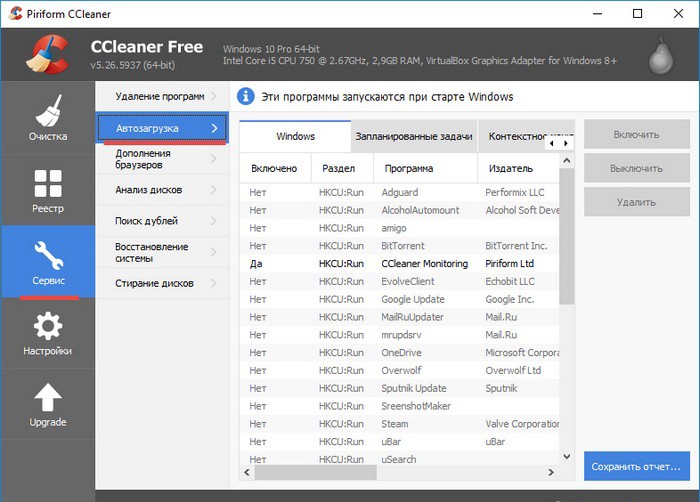
В этом меню также можно удалить записи об автозагрузке Дискорда из реестра. Однако в дальнейшем включить запуск при старте системы можно будет только в настройках мессенджера.
После манипуляций советуют проверить реестр на наличие ошибок. Сделать это можно в одноименной вкладке. Затем следует перезагрузить компьютер и проверить, применились ли параметры.
Источник: it-tehnik.ru
Как выключить автозапуск Discord

Пользователи мессенджера часто спрашивают, как отключить автозапуск Дискорда, чтобы приложение не загружалось автоматически при загрузке системы. Ниже рассмотрим три способа, как решить эту задачу. Также дадим рекомендации, как оптимизировать Discord для компьютеров со слабым «железом».
Как отключить автозапуск: пошаговая инструкция
Программа Дискорд создана для общения между пользователями и создания конференций с высоким качеством общения. Для удобства разработчики софта предусмотрели его автоматический пуск при старте ОС Windows. Для многих пользователей такой вариант неприемлем, ведь Discord замедляет скорость загрузки операционной системы. При этом существует три способа, как выключить автозапуск Дискорда при включении компьютера. Рассмотрим их подробнее.
Через настройки ПК
Наиболее простой путь — отключить автозапуск Discord с помощью внутренних возможностей ОС Windows. Сделайте такие шаги:
- Жмите Ctrl+Alt+Del .
- Войдите в Диспетчер задач.
- Перейдите в раздел Автозагрузка.
- Найдите в перечне программу Дискорд.
- Кликните один раз мышкой по названии Discord и жмите на кнопку Отключить справа внизу.

Если вы ранее отключили автозапуск программы, ее не будет в перечне.
Через настройки приложения
Если вы скачали и установили программу Дискорд на ПК, отключить автозапуск можно с помощью внутренних возможностей софта. Алгоритм такой:
- Запустите программу и слева внизу найдите символ шестеренки (находится возле ника). Жмите по нему.
- В левой графе найдите пункт Настройки Windows.
- С права в основном окне отыщите переключатель возле надписи Open Discord. Именно этот тумблер отвечает за автозапуск софта. По описанию это трудно понять, ведь разработчики указали лишь размытую фразу.
- Чтобы отключить автоматический пуск, переведите тумблер в левую сторону.

Сохранять изменения не нужно — они остаются в силе сразу после выхода. Для закрытия настроечного меню жмите на Esc на клавиатуре. Теперь перезагрузите ПК и убедитесь, что автозапуск Дискорда не работает.
С помощью специальных программ
Еще один способ отключить автозапуск Discord — воспользоваться специальным софтом, к примеру, CCleaner. Алгоритм действий следующий:
- Скачайте утилиту с официального сайта и установите ее на ПК.
- Войдите в приложение и перейдите в раздел Сервис, а там автозагрузки.
- Найдите Дискорд. Чтобы отключить автозапуск, выберите соответствующую команду — Удалить или Выключить.
Убедитесь, что после перезагрузки Discord не запускается автоматически.
Как оптимизировать Дискорд
Некоторые пользователи жалуются, что главная проблема софта — плохая оптимизация Discord для слабых ПК. В результате возникает ряд последствий:
- торможения при передаче голоса;
- зависание во время загрузки;
- обрывы соединения и т. д.
Иногда Дискорд грузит процессор, из-за чего возникают трудности в работе с другими приложениями. На этом фоне появляется ворох вопросов к разработчикам, что делать в подобных ситуациях. Многие принимают решение отключить и удалить приложение с последующим переходом к более «легким» конкурентам. Но в этом нет необходимости, если соблюдать ряд рекомендаций.
Перед тем как оптимизировать Дискорд, подготовьте саму ОС. Сделайте следующие шаги:
- Скачайте и установите CCleaner, о котором упоминалось выше. Почистите с его помощью систему от лишнего мусора. В результате ОС начинает работать быстрее уже после первой чистки.
- Обновите драйвера на компьютере. Для этого можно использовать программу Driver Updater или другой похожий софт.
- Установите WinOptimizer, а после включите в ней игровой режим. Это необходимо, чтобы отключить лишние фоновые процессы.
- Убедитесь, что на жестком диске имеется хотя бы 2-3 Гб свободного пространства. Особое внимание уделите системному диску.
- Выключите ненужный софт. Для этого перейдите в Диспетчер задач и отключите все лишнее.
После выполнения предварительных шагов переходите к настройкам самого Дискорд. Здесь проделайте следующие шаги:
- Войдите в приложение Discord.
- Жмите на символ шестеренки возле ника слева внизу.
- Перейдите в раздел Внешний вид.
- Найдите пункт Аппаратное ускорение. В описании указано, что эта опция предназначена для повышения плавности в работе софта. При этом разработчик рекомендует отключить тумблер при снижении FPS. По умолчанию функция включена. Рекомендуется ее отключить. После этого дождитесь перезагрузки Дискорд.

- Если это не помогло, перейдите в Дисперчер задач и найдите процессы, связанные с Discord. Их может быть несколько (около четырех). Отключите процесс, занимающий наименьший объем оперативной памяти.
Зачастую указанных действий достаточно для нормальной работы программы. Если выполненные шаги не дали результата, есть смысл задуматься над оптимизацией ПК или использованием другого приложения с аналогичными функциями, но меньшей нагрузкой на «железо».
Итоги
Теперь вы знаете, как отключить автозапуск Дискорда и тем самым ускорить загрузку ОС. Это действие полезно, если вы редко пользуетесь приложением и не нуждаетесь в его постоянной активности. В ином случае автоматическую загрузку лучше оставить в прежнем состоянии, то есть запущенной.
Источник: discordgid.ru
Как отключить автозапуск Discord
Телеграм-канал Программист и бизнес.
Каждый день интересные истории, как программист строит бизнес.

Как сделать, чтобы Дискорд не включался каждый раз при запуске компьютера? Решить эту проблему крайне важно для многих пользователей популярного приложения. Несмотря на то, что автозапуск Discord помогает сэкономить время, бывает немало ситуаций, когда данная функция мешает, к примеру, когда загрузка сервиса нагружает систему и не позволяет вовремя начать работу. Какими методами можно отключить автоматический запуск, мы рассмотрим в данной статье.
Зачем нужно выключать автозапуск Discord
Приложение Дискорд изначально было создано для общения между пользователями онлайн-игр через канал VoIP. На сегодняшний день утилита позволяет создавать конференции с большим числом активных участников и гарантирует высокое качество общения. По умолчанию программа становится активной сразу при запуске Windows, однако это может мешать, особенно при ограниченных ресурсах ПК. Убираем эту опцию – и производительность ПК или ноутбука увеличится практически сразу.
Убрать функцию при автоматическом включении несложно, однако не каждый новичок сможет с этим справиться. Если правильно следовать инструкции, отключение автозагрузки может получиться с первого раза. Вы сразу заметите, насколько легко стало работать и открывать нужные приложения, поскольку запуск Discord существенно тормозит систему, особенно, если включен автозапуск сразу нескольких приложений. Если Дискорд вам больше не нужен, можно его удалить совсем, а можно просто деактивировать автозапуск и включать только при необходимости.

Как выключить автозапуск Discord
Способы, представленные ниже, позволят быстро и эффективно отключить автоматическую загрузку не только Дискорд, но и других программных элементов. В первую очередь, это настройка в самом приложении. Чтоб отключить сервис таким способом, надо сделать следующее:
- Открыть трей на рабочем столе (значок треугольника в нижнем углу справа).
- Найти иконку программы Discord и нажать правой кнопкой мыши.
- Убрать птичку напротив пункта «Run Discord when computer starts».
- Готово! При следующем запуске приложение не активируется.
Отключение через реестр приложения выполняется следующим образом:
- Нажмите комбинацию Win+R, в появившейся строке наберите «msconfig» и подтвердите ОК.
- В панели конфигурации системы откройте вкладку «Автозагрузка».
- Выбираем программу Discord и убираем галочку возле нее.
- Для подтверждения действия перезагружаем ПК.
Кроме вышеуказанных способов, существуют также программы для удаления из автозапуска, например, CC Cleaner. Программа позволяет не только деактивировать сервис, но и удалить его навсегда из реестра. Сделать это также несложно. После установки программы открываем меню, находим папку автозагрузки в разделе «Сервис», выберите приложение и задайте команду «Выключить « или «Удалить».
Как видите, в том, чтоб отключить автоматический запуск Discord, нет ничего сложного. Главное – правильно разобраться в последовательности действий, и вы сможете значительно улучшить работу своего ПК.
Источник: greatchat.ru